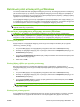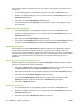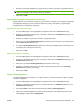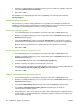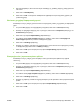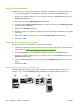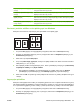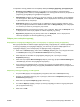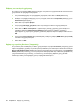HP CM8060 / CM8050 Color MFP with Edgeline Technology - User Guide
1. Οριζόντιος προσανατολισμός φαρδιάς
πλευράς
Κάθε δεύτερη εικόνα εκτυπώνεται ανάποδα. Οι αντικριστές σελίδες διαβάζονται
συνεχόμενα από πάνω προς τα κάτω.
2. Οριζόντιος προσανατολισμός στενής
πλευράς
Κάθε εικόνα εκτυπώνεται με τη δεξιά πλευρά προς τα επάνω. Οι αντικριστές σελίδες
διαβάζονται από πάνω προς τα κάτω.
3. Κατακόρυφος προσανατολισμός
φαρδιάς πλευράς
Αυτή είναι η προεπιλεγμένη ρύθμιση και η διάταξη που χρησιμοποιείται συχνότερα.
Κάθε εικόνα εκτυπώνεται με τη δεξιά πλευρά προς τα επάνω. Οι αντικριστές σελίδες
διαβάζονται από πάνω προς τα κάτω.
4. Κατακόρυφος προσανατολισμός
στενής πλευράς
Κάθε δεύτερη εικόνα εκτυπώνεται ανάποδα. Οι αντικριστές σελίδες διαβάζονται
συνεχόμενα από πάνω προς τα κάτω.
Εκτύπωση πολλών σελίδων σε ένα φύλλο χαρτί στα Windows
Μπορείτε να εκτυπώσετε περισσότερες από μία σελίδα σε ένα φύλλο χαρτί.
1. Στο μενού File (Αρχείο) του προγράμματος λογισμικού, κάντε κλικ στο Print (Εκτύπωση).
2. Επιλέξτε το πρόγραμμα οδήγησης και στη συνέχεια κάντε κλικ στο Properties (Ιδιότητες) ή στο
Preferences (Προτιμήσεις).
3. Κάντε κλικ στην καρτέλα Φινίρισμα.
4. Στην ενότητα Επιλογές εγγράφων, επιλέξτε τον αριθμό σελίδων που θέλετε να εκτυπώνονται σε
κάθε φύλλο (1, 2, 4, 6, 9, ή 16).
5.
Εάν ο αριθμός σελίδων είναι μεγαλύτερος από 1, κάντε τις κατάλληλες επιλογές για την Εκτύπωση
περιθωρίων σελίδας και τη Σειρά σελίδων.
●
Εάν χρειάζεται να αλλάξετε τον προσανατολισμό της σελίδας, κάντε κλικ στο Portrait
(Κατακόρυφος προσανατολισμός) ή το Landscape (Οριζόντιος προσανατολισμός).
6. Κάντε κλικ στο ΟΚ. Το προϊόν έχει πλέον ρυθμιστεί να εκτυπώνει
τις σελίδες ανά φύλλο που έχετε
επιλέξει.
Δημιουργία φυλλαδίων
Μπορείτε να αντιγράψετε δύο σελίδες σε ένα φύλλο χαρτιού έτσι ώστε το φύλλο να διπλώσει στη μέση
και να δημιουργηθεί ένα φυλλάδιο. Η συσκευή ταξινομεί τις σελίδες με τη σωστή σειρά. Για παράδειγμα,
αν το πρωτότυπο έγγραφο έχει οκτώ σελίδες, η συσκευή εκτυπώνει τις σελίδες 1 και 8 στο ίδιο φύλλο.
1. Στο μενού
File (Αρχείο) του προγράμματος λογισμικού, κάντε κλικ στο Print (Εκτύπωση).
2. Επιλέξτε το πρόγραμμα οδήγησης και, στη συνέχεια, κάντε κλικ στο Properties (Ιδιότητες) ή στο
Preferences (Προτιμήσεις).
ELWW Εκτύπωση από υπολογιστή με Windows 59